PBRレンディングの損益計算って、「具体的にどうやったらいいの?」と悩んでいませんか?
公式HPに載ってないし、ゼロが調べるとムダに時間が取られてしまいますよね。
ぼくも始めて計算したときは、下調べにかなり時間をとられました。
そこで当記事では、実例つきので計算方法を解説しています。
- “おすすめ”の損益計算ツール。
- “具体的”な計算方法。
レンディング期間が長い人ほど、計算に時間が必要ですよ。
2月から確定申告が始めるので、まだのあなたは急ぎましょうね。
〈免責事項〉ぼくは税理士ではないので、税務の計算の助言はできません。本記事は損益計算ツールの解説記事となります。税務の詳しいことは、税理士に相談して下さいね。
面倒くさい計算が、サクッとできる神ツール。素人が損益計算すると、時間もいるしミスもでる。
計算・エクセルが苦手はあなたにオススメ。
登録はたったの5分
PBRレンディング|損益計算は大変。
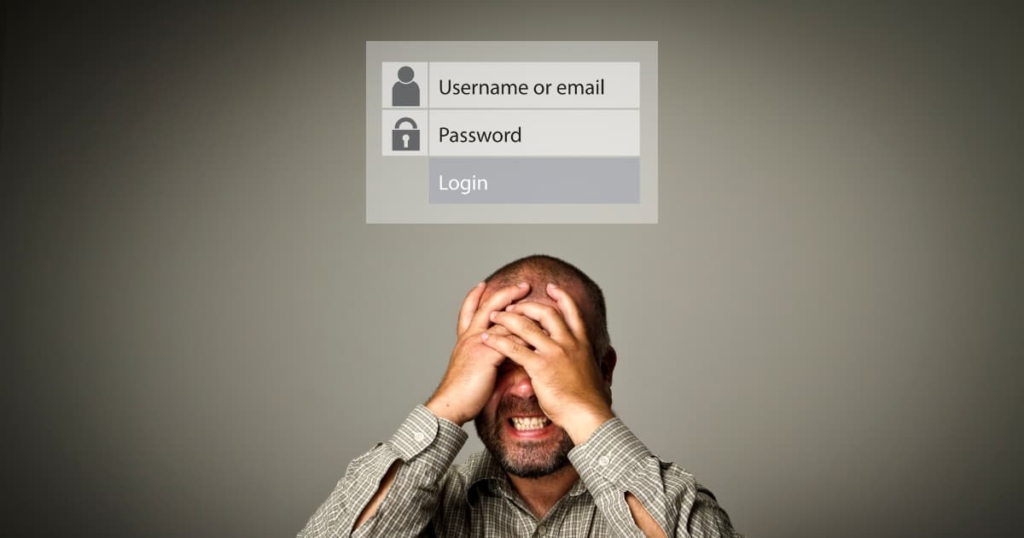
データをエクセル出力ができないんです。
正直、かなり不便でした。
自分自身で公式HPから、レンディング報酬をエクセルにひたすらコピペ。
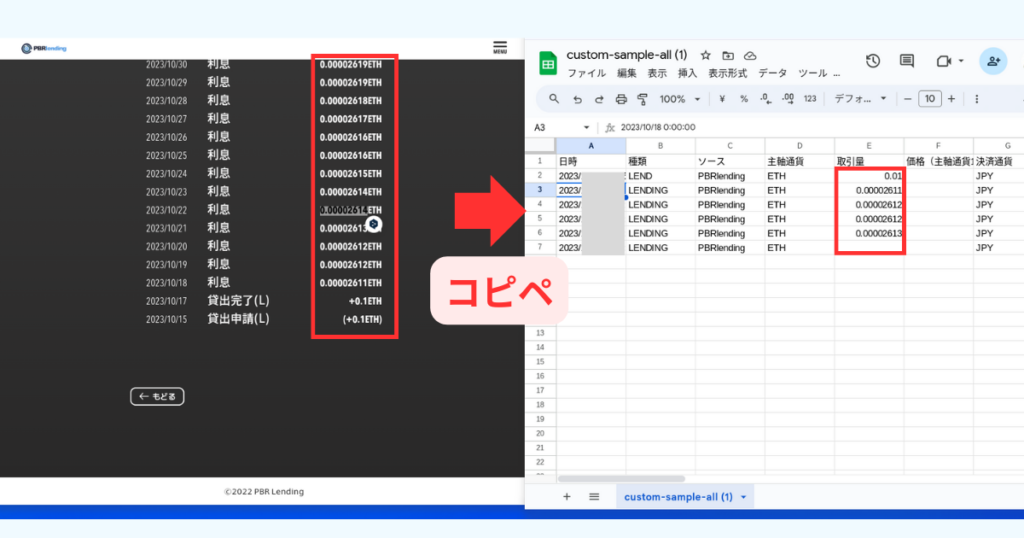
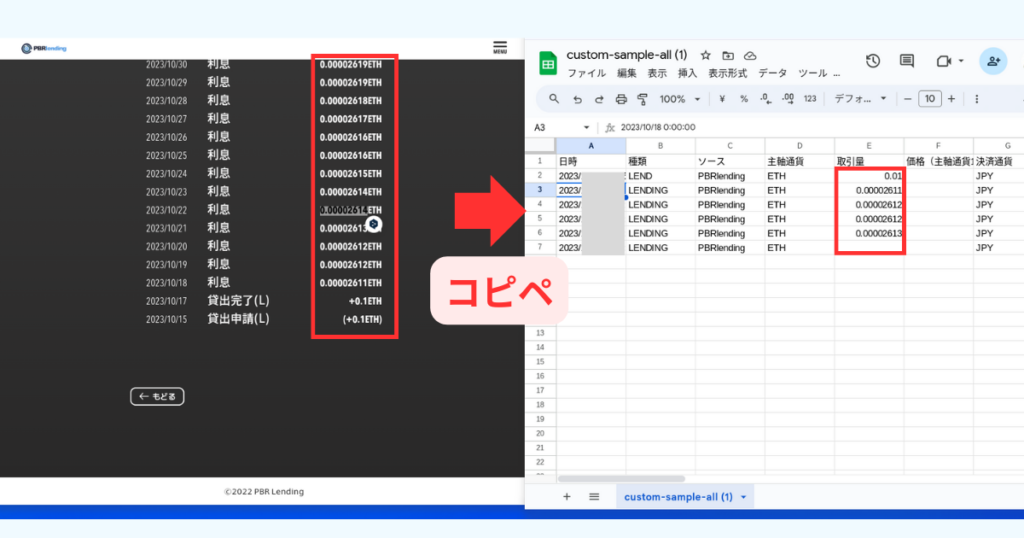
1年預けていたら、365回も…。
高年利ですが、計算はかなり手間ですよね。
他社のビットレンディングなら、エクセル形式でデータ出力できるので、これを期に乗り換えるのもアリですね。
「ビットレンディングの始め方・やり方を徹底解説。」で詳しく解説しています。


クリプタクトで損益計算する方法。


コピペは大変ですが、クリプタクトを使えば“時短”になります。
なぜならレンディング報酬を受け取ったときの、仮想通貨の価格を自動取得してくれるからです。
過去の価格をすべて調べるなんて、個人だとほぼ無理ゲーです。
なので、ぼくはクリプタクトを使ってラクをしています。
方法は以下の、5STEP。
- クリプタクトに登録する。
- 申請フォームをダウンロード。
- PBRレンディングで取引履歴を確認。
- 申請フォームにコピペ。
- クリプタクトにアップロード。
【CRYPTACT(クリプタクト)】


料金は「55,000円から無料」になっています。
「カスタム取引」という機能が必要なので、最低でも8,800円の「お試しプラン」の課金が必要ですね。
| プラン | アドバンス | スタンダート | ライト | お試し | 無料 |
|---|---|---|---|---|---|
| 価格/年(税込み) | 55,000 | 33,000 | 19,800 | 8,800 | 無料 |
| 取引件数(年) | 1,000,000 | 50,000 | 5,000 | 500 | 50 |
| 海外取引所 自動対応 | ○ | ○ | ○ | ✕ | ✕ |
| カスタム取引 (NFT・DiFiなど) | ○ | ○ | ○ | ○ | ✕ |
| Defi自動対応 | ○ | ✕ | ✕ | ✕ | ✕ |
| 取引履歴一覧 ダウンロード | ○ | ○ | ○ | ○ | ✕ |
| ファイル容量(1回) | 100MB | 80MB | 80MB | 50MB | 50MB |
| 詳細設定 | ○ | ○ | ○ | ○ | ✕ |
ぼくは仮想通貨・NFT・レンディングをしていますが、「お試しプラン」で十分に対応できていますよ。
登録は簡単なので、以下のフローに沿って進んでくださいね。
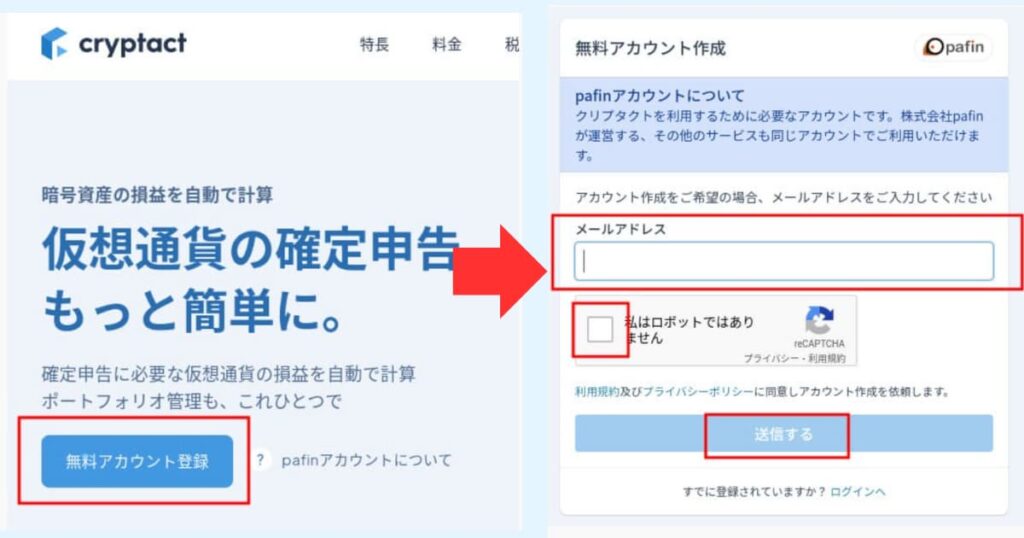
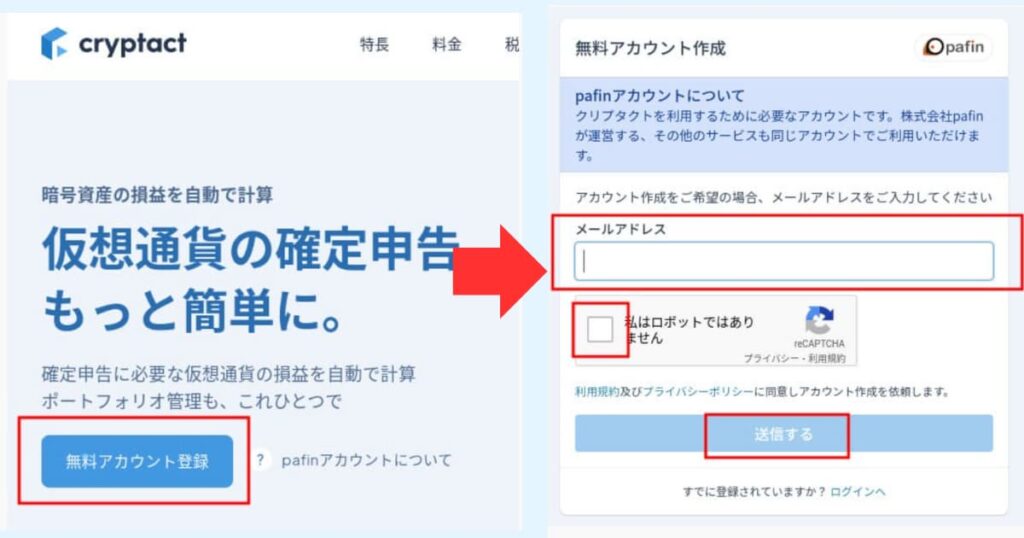
申請フォームをダウンロード。
クリプタクトHPから、無料でダウンロードできます。
「カスタムファイルの作成方法」→「カスタムファイルとサンプルのフォーマット」。
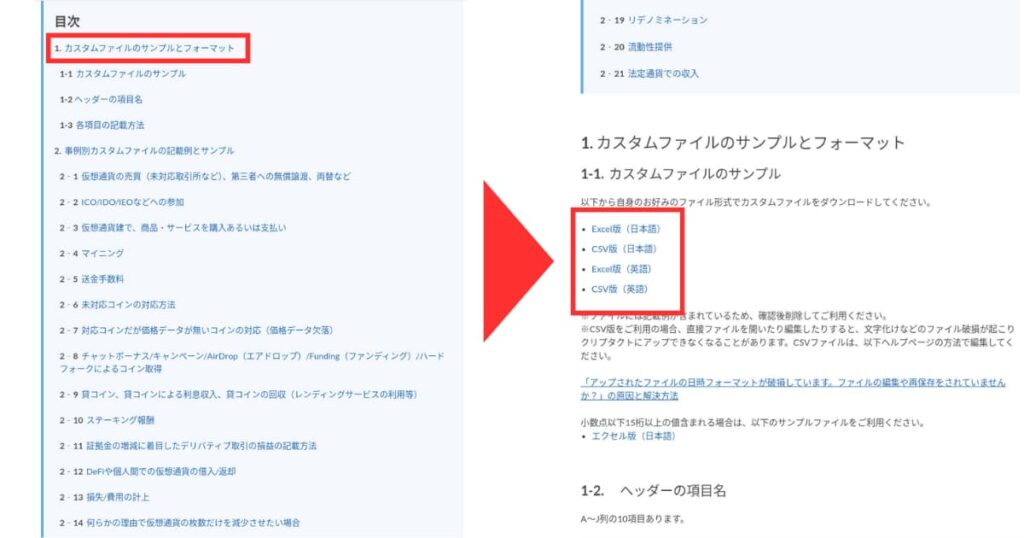
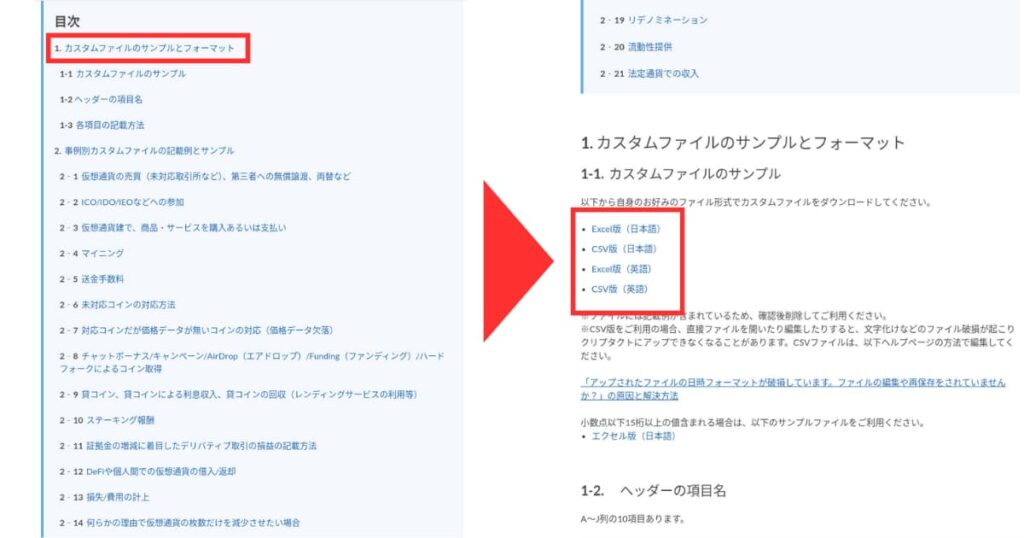
「Excel版」・「CSV版」のどちらかをダウンロードして下さいね。
今回は「CSV版(日本語)」で解説していきます。
PBRレンディングで取引履歴を確認。
「PBRレンディングにログイン」→「スクロール」→「利息を7日別で表示」→「レンディング開始月」を選択。
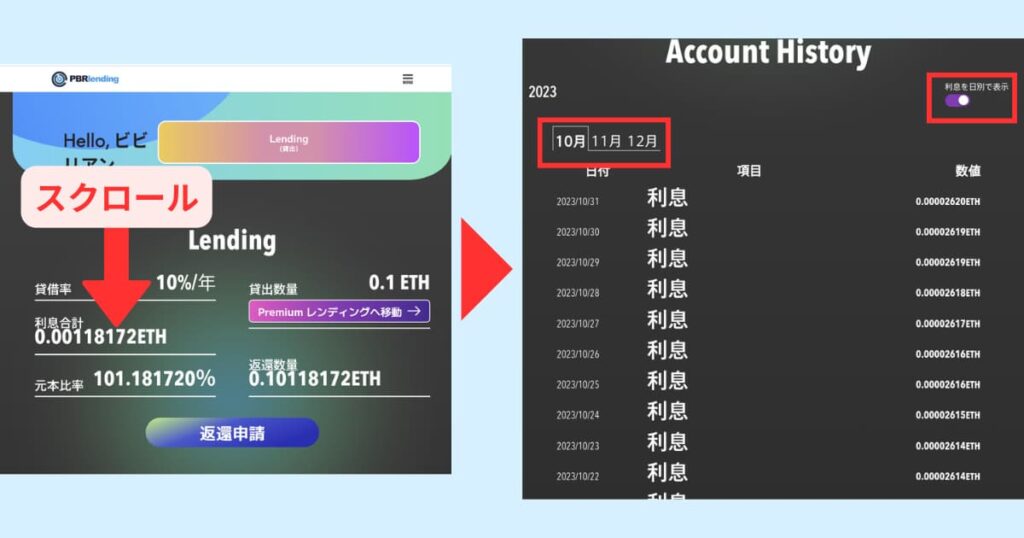
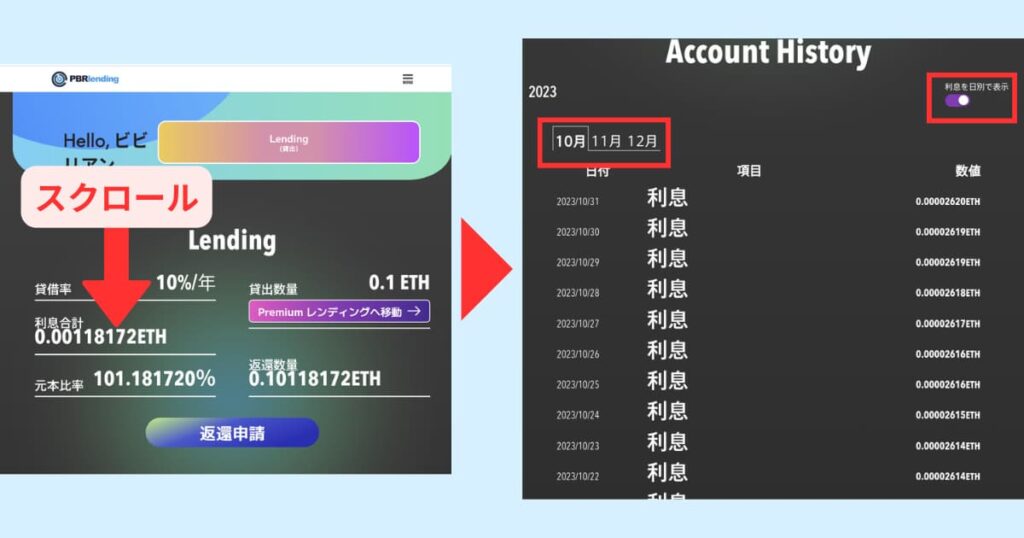
申請フォームにコピペ。
登録方法は、おおきく4つに分かれます。
- 貸出|LEND。
- レンディング報酬|LENDING。
- レンディング終了|RECOVER。
- 手数料|LOSS。
わかりやすく解説していきますね。
貸出|LEND。
「LEND」は仮想通貨取引所から、PBRレンディングに送金したときの処理です。
今回はGMOコインから、PBRレンディングに0.01ETHを送金した場合の、登録手順を解説します。
仮想通貨取引所で、以下の4つを確認しましょう。
- 貸出時間。
- 貸出通貨。
- 貸出枚数。
- 送金手数料(後述します)。
以下の図のように、入力していきましょう。
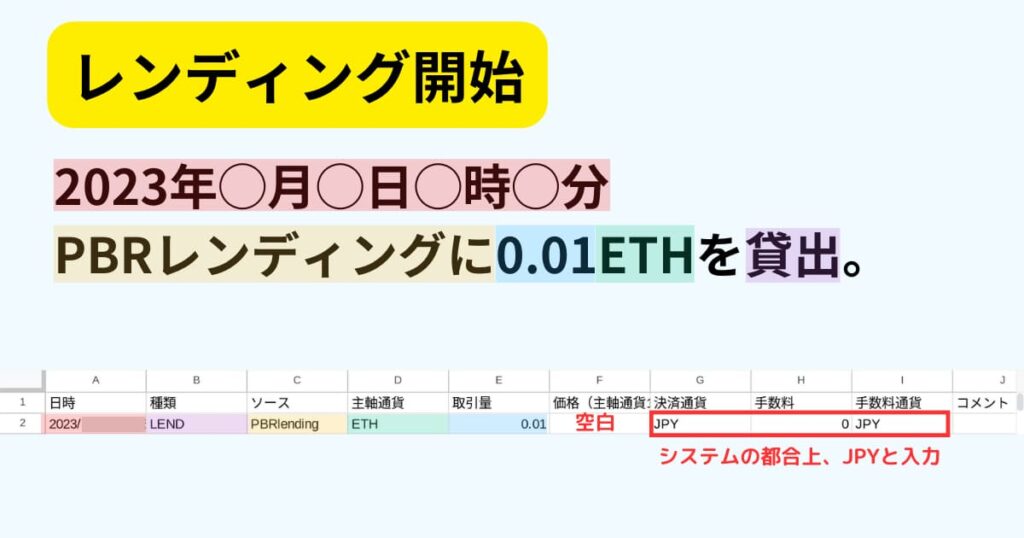
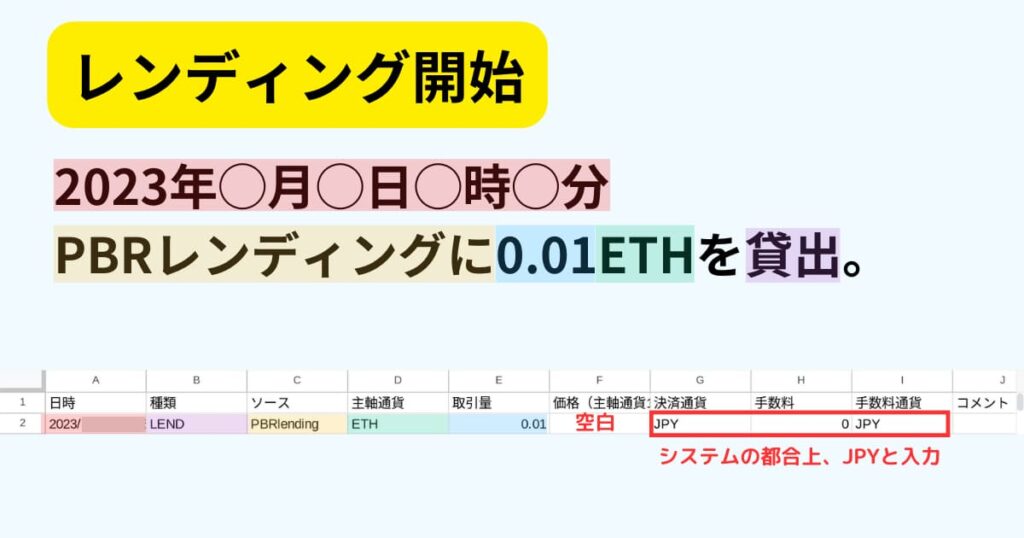
「LEND」の作業は、これで完了です。
レンディング報酬|LENDING。
「LENDING」は報酬を受け取ったときの処理です。
数が多いので大変。
PBRレンディングで取引履歴を確認。
「ログイン」→「貸出通貨」をクリック。
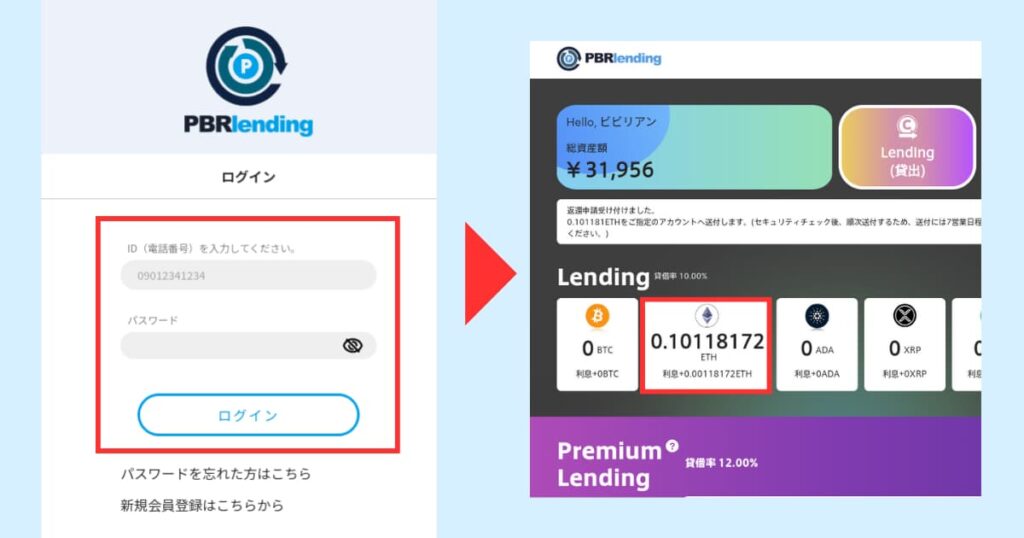
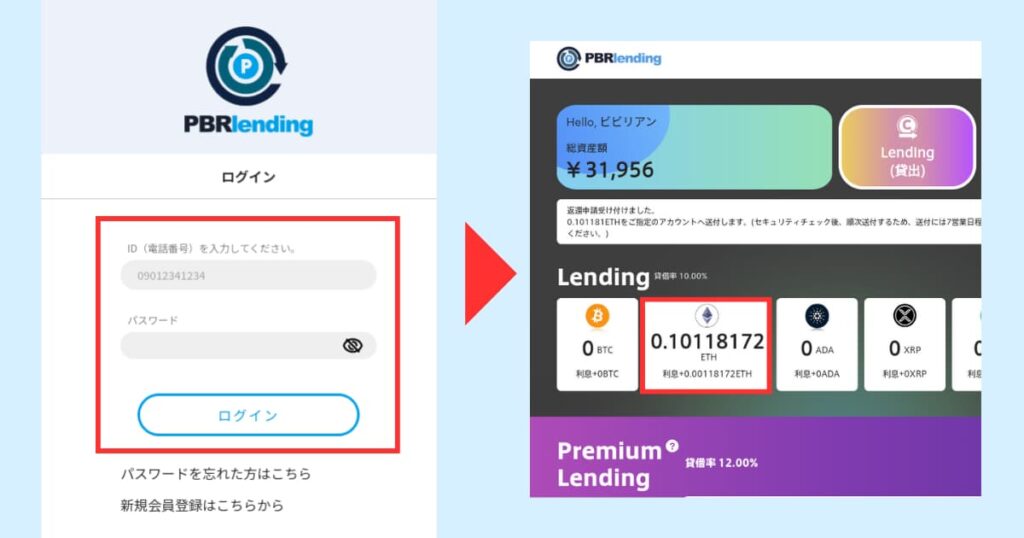
「スクロール」→「利息を7日別で表示」→「レンディング開始月」を選択。
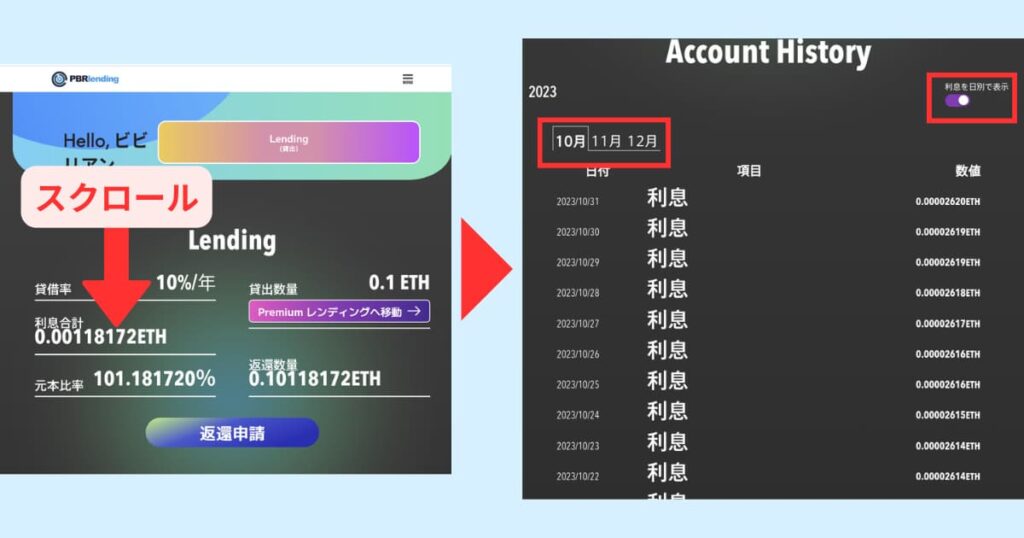
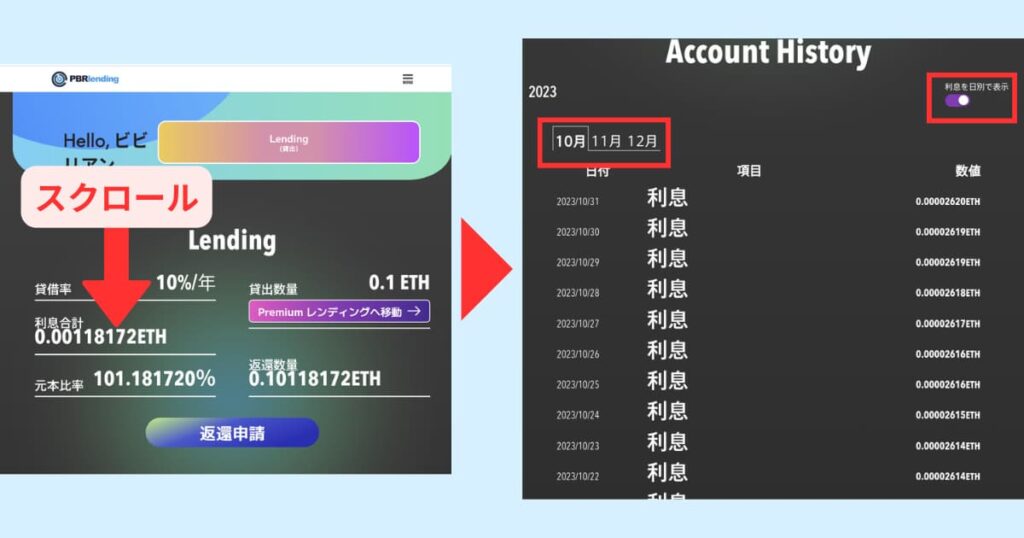
クリプタクトのCSVファイルに入力。
入力方法は、以下の通り。
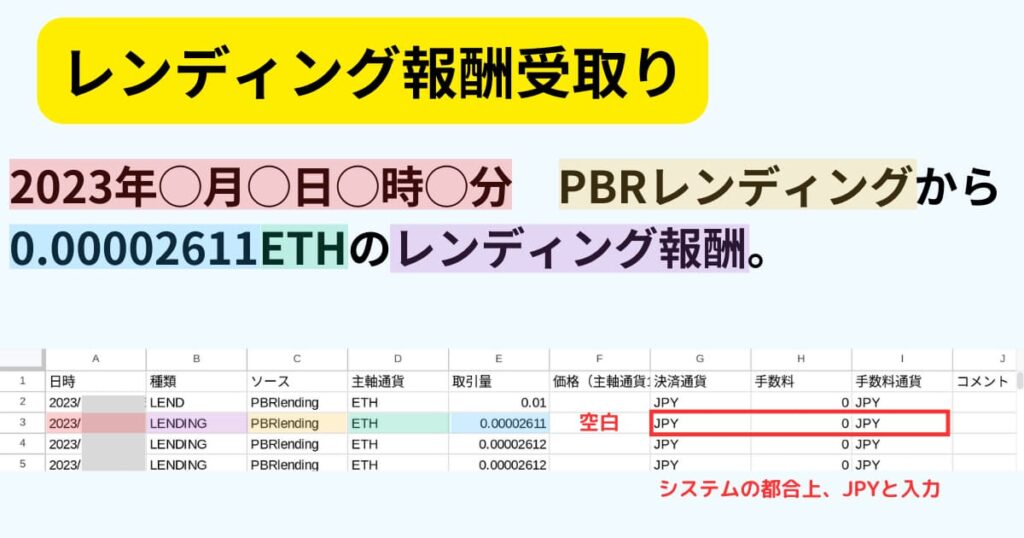
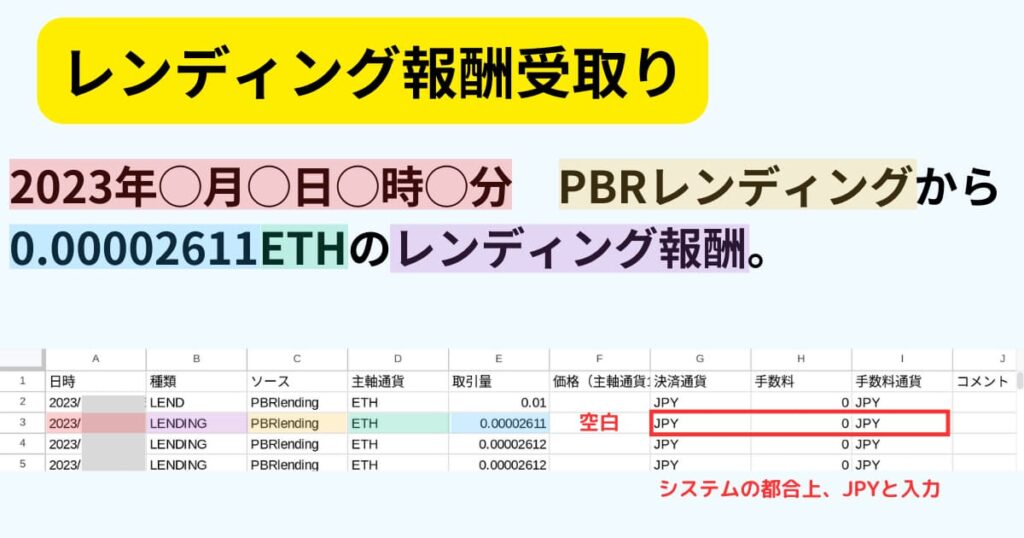
※PBRレンディングに問い合わせたところ、日時は0時0分でいいそうです。
あとは、ひたすらコピペしていきましょう。
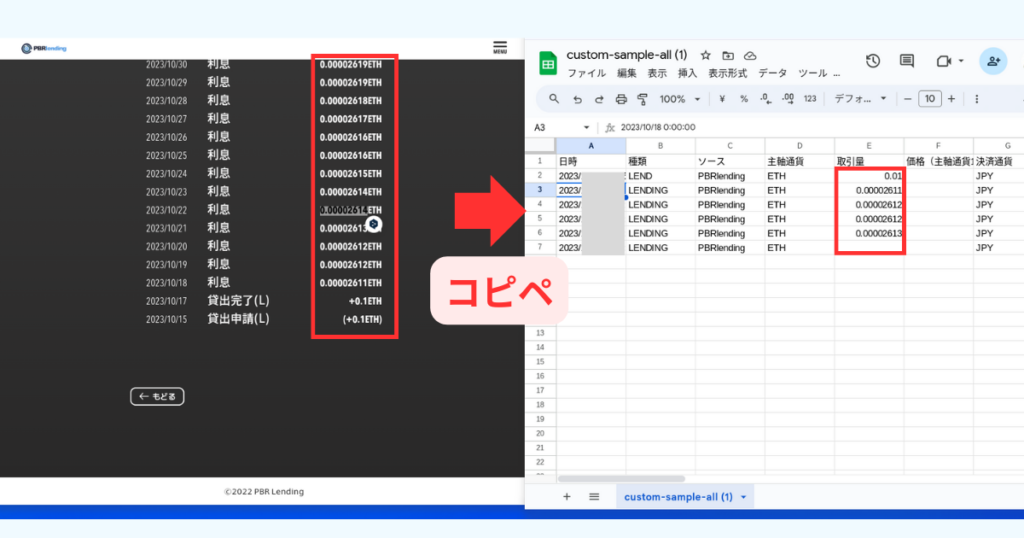
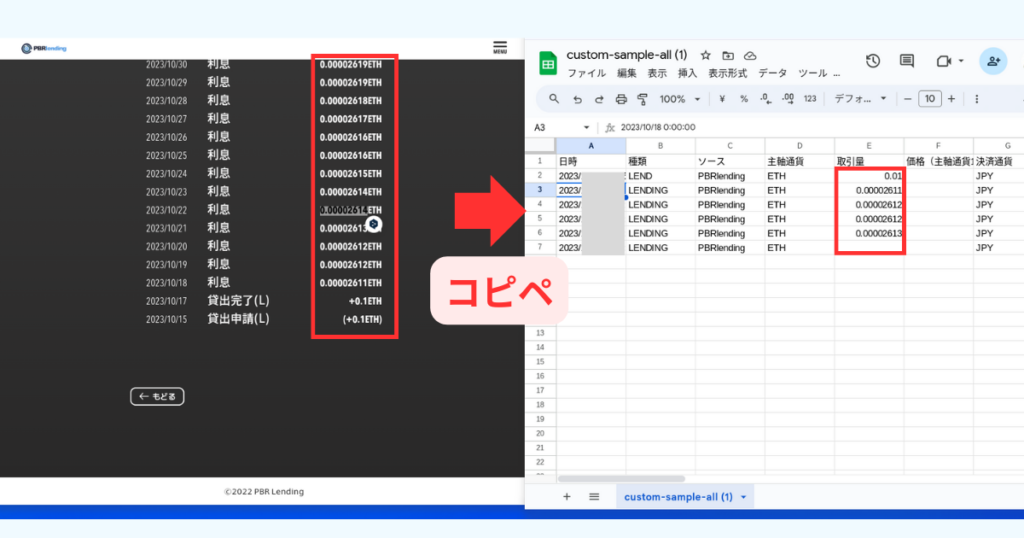



間違うと正確に計算できなくなるので、慎重に。
レンディング終了|RECOVER。
「PECOVER」はレンディングを終了して、元本を回収したときの処理です。
PBRレンディングから、手数料を差し引いた金額が、振り込まれているはずです。
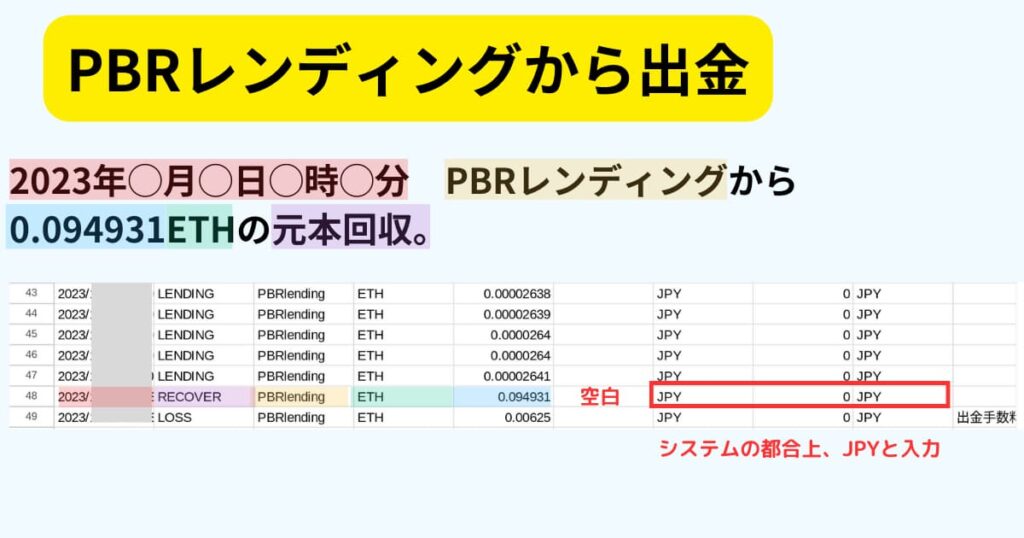
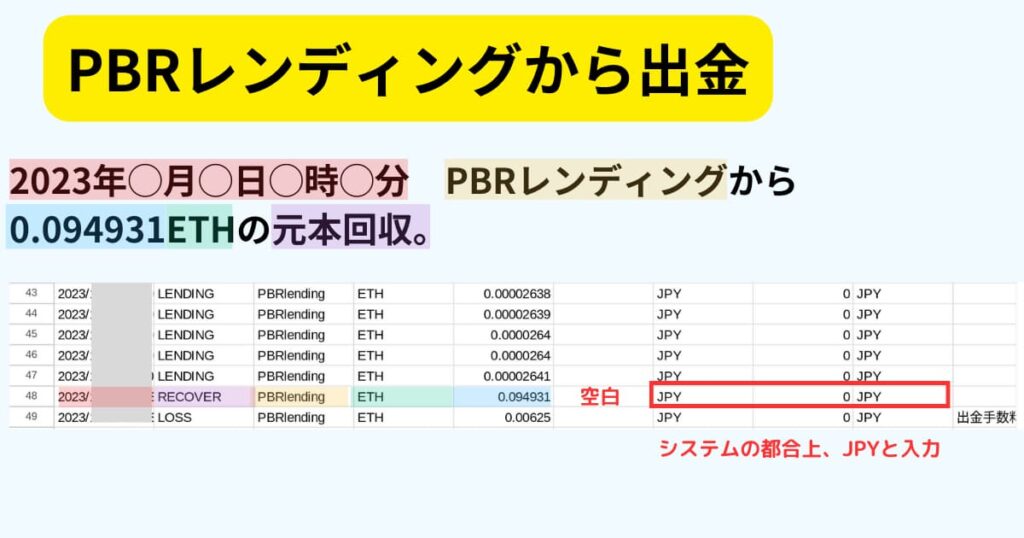
手数料|LOSS。
手数料を損失計上するなら、「LOSS」で申請します。
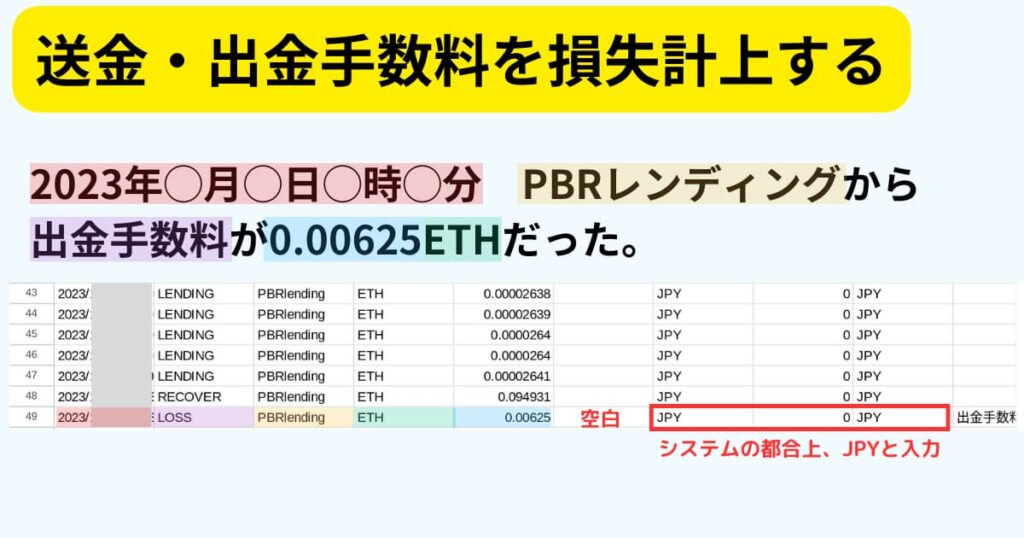
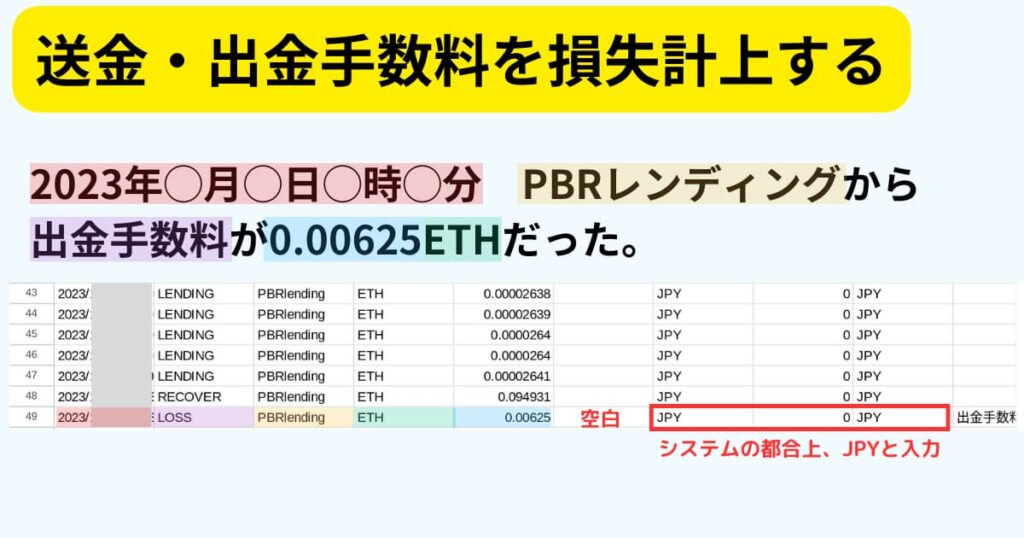
メモに「手数料」と入力しておけば、見直すときにわかりやすいですよ。
クリプタクトにアップロード。
「右上+」→「ファイルをアップロード」→「カスタムファイル」をクリック。
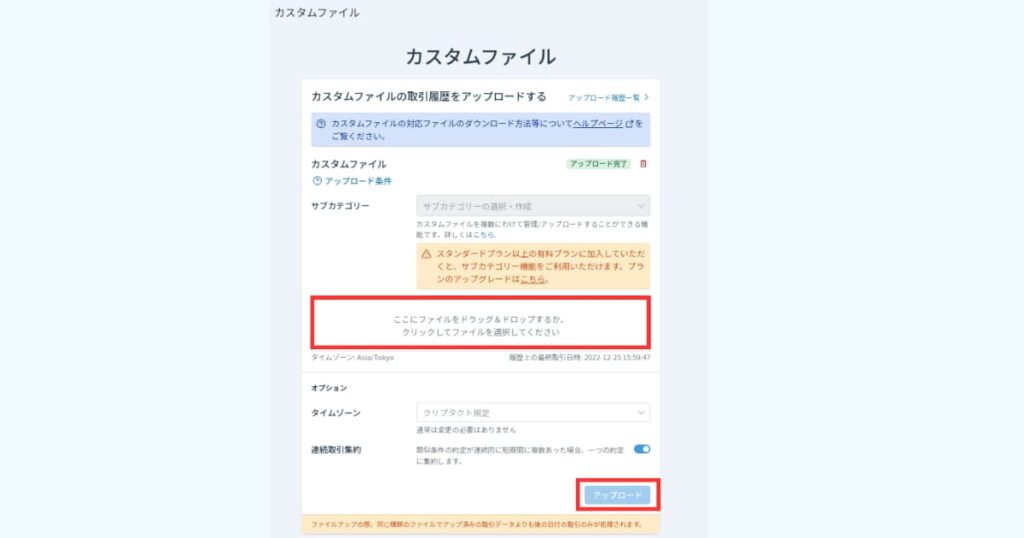
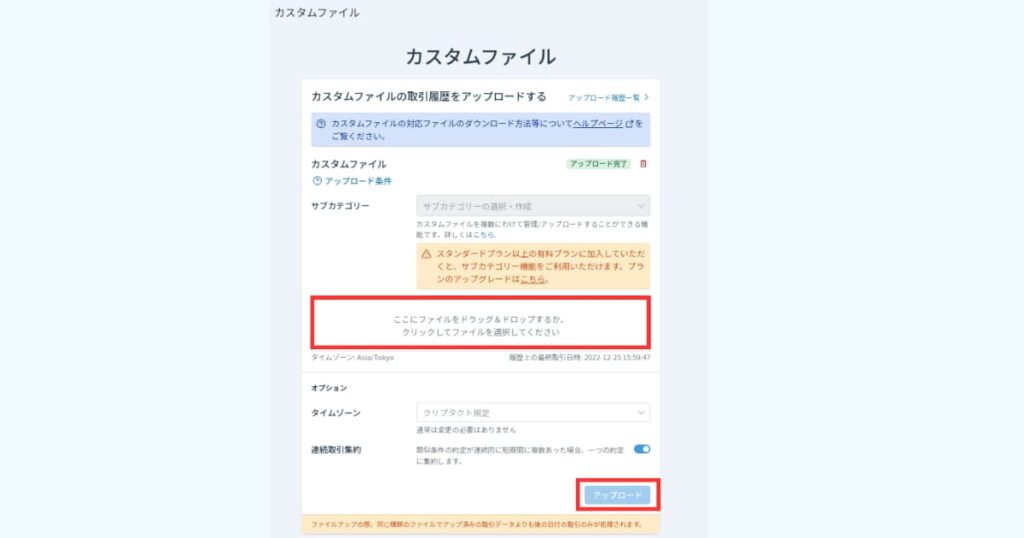



これで完了です!
まとめ。


損益計算は難しくはありませんが、コピペの労力が必要ですね。
計算方法は、以下の5STEP。
- クリプタクトに登録する。
- 申請フォームをダウンロード。
- PBRレンディングで取引履歴を確認。
- 申請フォームにコピペ。
- クリプタクトにアップロード。
他社のビットレンディングなら、クリプタクトと連携していて、3分で資料が作れますよ。
「計算大変だったなー」と思ったあなたは、この機会にぜひ乗り換えを検討してみてはいかがでしょうか、
「ビットレンディングの始め方・やり方を徹底解説。」で詳しく解説しています。


